Stedstjenester på iPhone kombinerer data fra GPS-satellitter, Wi-Fi-rutere, mobilmaster og Bluetooth-tilkoblinger for å finne telefonens geografiske plassering. Med din tillatelse kan iOS-apper bruke posisjonen din på en rekke måter: En kartapp kan sentrere seg om din nåværende posisjon, mens en app for sosiale medier eller Kamera-appen kan merke bilder med lokaliteten din. For å slå posisjonstjenester på eller av, eller for å endre innstillinger for en individuell app, bruk iPhones Innstillinger-app.
Tips
Når en app bruker posisjonstjenester, vises et pilikon i statuslinjen.
Trinn 1

Bildekreditt: Bilde med tillatelse fra Apple
Åpne Personvern siden i Innstillinger-appen.
Dagens video
Tips
På gamle telefoner som kjører iOS 5 eller tidligere, finner du alternativet Stedstjenester på hovedsiden til Innstillinger-appen i stedet for på Personvern-siden.
Steg 2

Bildekreditt: Bilde med tillatelse fra Apple
Trykk på Stedstjenester.
Trinn 3

Bildekreditt: Bilde med tillatelse fra Apple
Slå på Stedstjenester
alternativet av for å deaktivere posisjonstjenester helt. Slå den på for å aktivere posisjonstjenester i tillatte apper.Tips
Åpen Del min plassering for å aktivere eller deaktivere posisjonsdeling med venner i Meldinger-appen og Finn mine venner app. Hvis du har flere iOS-enheter, kan du også velge hvilken du vil bruke når du deler posisjonen din.
Trinn 4

Bildekreditt: Bilde med tillatelse fra Apple
Rull ned og trykk på en app for å endre tillatelsene for posisjonstjenester. For å endre tillatelser for iOS-systemaktiviteter, bla til bunnen av listen og trykk Systemtjenester.
Tips
De Aldri innstillingen blokkerer en app fra å bruke posisjonstjenester helt. Mens du bruker lar appen bruke posisjonen din mens du har appen åpen. Bestandig gir appen tillatelse til å bruke posisjonen din selv når appen kjører i bakgrunnen. Ikke alle apper tilbyr alle tre alternativene; de fleste apper trenger ikke posisjonen din i bakgrunnen.
Trinn 5
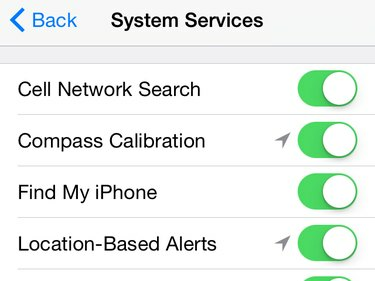
Bildekreditt: Bilde med tillatelse fra Apple
Slå av noen av systemtjenestene for å hindre dem i å bruke posisjonen din.
Advarsel
Å slå av posisjonstjenester for systemtjenester kan hindre iPhones normale oppførsel. Hvis du for eksempel slår av Stille inn tidssone, vil ikke klokken oppdateres når du krysser tidssoner. Hvis du slår av Finn min iPhone, vil du ikke kunne finne telefonen hvis du mister den.
Tips
- Hvis en app eller systemtjeneste viser et grått pilikon, har den brukt posisjonen din i løpet av de siste 24 timene. Et lilla ikon indikerer nylig plasseringsbruk.
- Slå på Statuslinjeikon nederst på Systemtjenester-siden hvis du vil se Stedstjenester-ikonet i statuslinjen når en systemtjeneste bruker posisjonen din. Som standard, med dette alternativet av, vises ikonet bare når en app bruker posisjonen din.



